如何在 Ubuntu 中添加指紋登錄

現在很多高端筆記本都配備了指紋識別器。Windows 和 macOS 支持指紋登錄已經有一段時間了。在桌面 Linux 中,對指紋登錄的支持更多需要極客的調整,但 GNOME 和 KDE 已經開始通過系統設置來支持它。
這意味著在新的 Linux 發行版上,你可以輕鬆使用指紋識別。在這裡我將在 Ubuntu 中啟用指紋登錄,但你也可以在其他運行 GNOME 3.38 的發行版上使用這些步驟。
前提條件
當然,這是顯而易見的。你的電腦必須有一個指紋識別器。
這個方法適用於任何運行 GNOME 3.38 或更高版本的 Linux 發行版。如果你不確定,你可以檢查你使用的桌面環境版本。
KDE 5.21 也有一個指紋管理器。當然,截圖看起來會有所不同。
在 Ubuntu 和其他 Linux 發行版中添加指紋登錄功能
進入 「設置」,然後點擊左邊欄的 「用戶」。你應該可以看到系統中所有的用戶賬號。你會看到幾個選項,包括 「指紋登錄」。
點擊啟用這裡的指紋登錄選項。
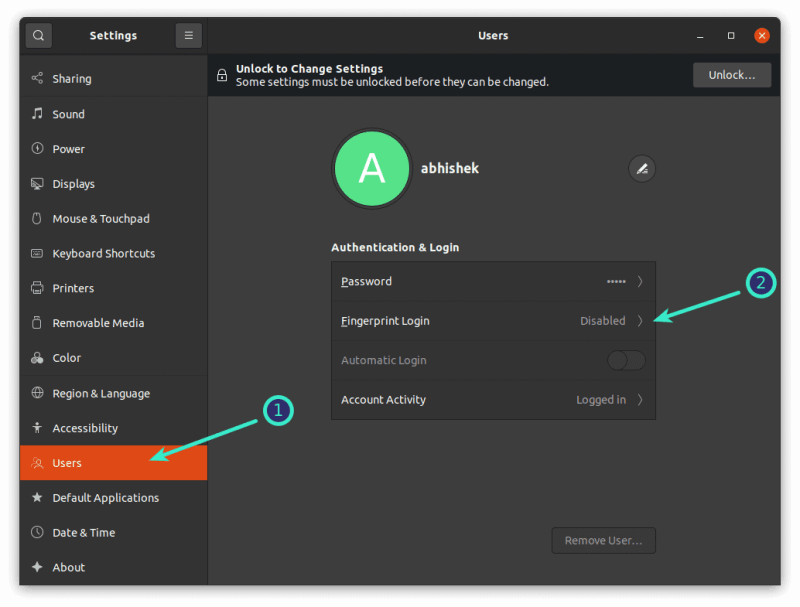
它將立即要求你掃描一個新的指紋。當你點擊 「+」 號來添加指紋時,它會提供一些預定義的選項,這樣你就可以很容易地識別出它是哪根手指或拇指。
當然,你可以點擊右手食指但掃描左手拇指,不過我看不出你有什麼好的理由要這麼做。
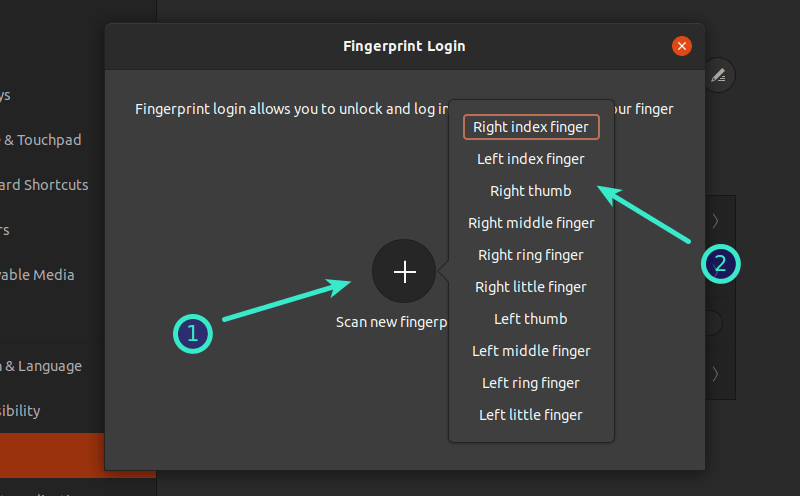
在添加指紋時,請按照指示旋轉你的手指或拇指。
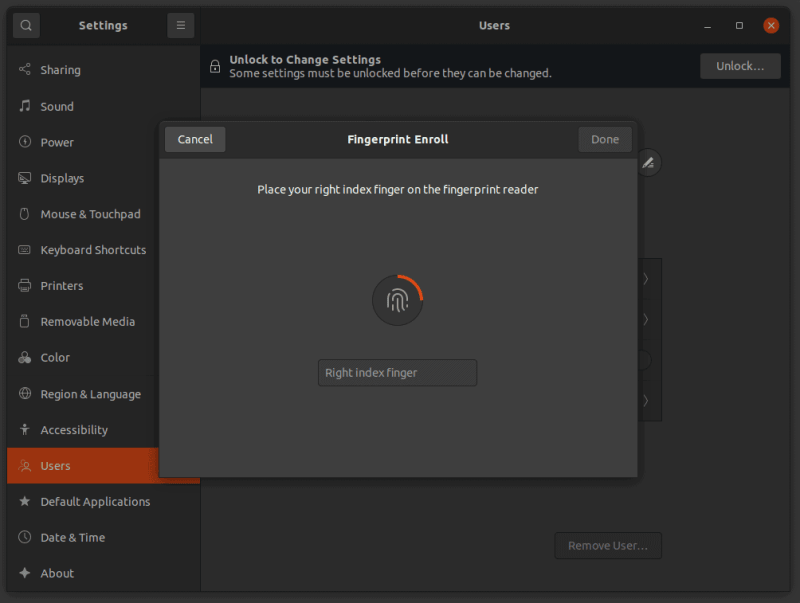
系統登記了整個手指後,就會給你一個綠色的信號,表示已經添加了指紋。
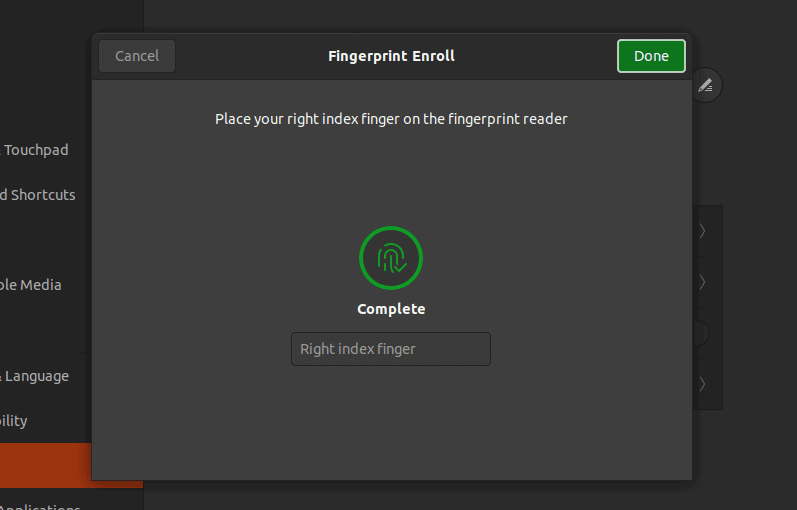
如果你想馬上測試一下,在 Ubuntu 中按 Super+L 快捷鍵鎖定屏幕,然後使用指紋進行登錄。
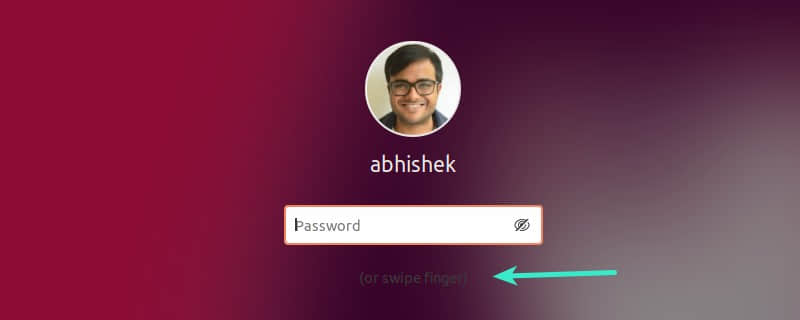
在 Ubuntu 上使用指紋登錄的經驗
指紋登錄顧名思義就是使用你的指紋來登錄系統。就是這樣。當要求對需要 sudo 訪問的程序進行認證時,你不能使用手指。它不能代替你的密碼。
還有一件事。指紋登錄可以讓你登錄,但當系統要求輸入 sudo 密碼時,你不能用手指。Ubuntu 中的 鑰匙環 也仍然是鎖定的。
另一件煩人的事情是因為 GNOME 的 GDM 登錄界面。當你登錄時,你必須先點擊你的賬戶才能進入密碼界面。你在這可以使用手指。如果能省去先點擊用戶帳戶 ID 的麻煩就更好了。
我還注意到,指紋識別沒有 Windows 中那麼流暢和快速。不過,它可以使用。
如果你對 Linux 上的指紋登錄有些失望,你可以禁用它。讓我在下一節告訴你步驟。
禁用指紋登錄
禁用指紋登錄和最初啟用指紋登錄差不多。
進入 「設置→用戶」,然後點擊指紋登錄選項。它會顯示一個有添加更多指紋或刪除現有指紋的頁面。你需要刪除現有的指紋。
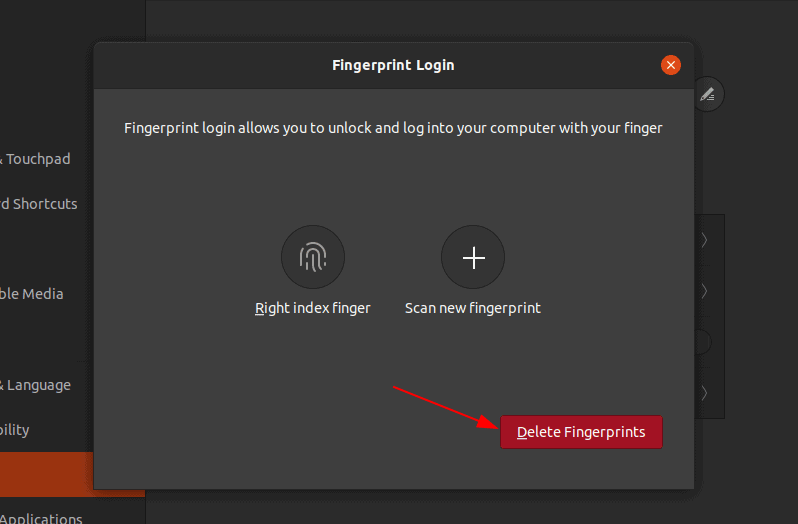
指紋登錄確實有一些好處,特別是對於我這種懶人來說。我不用每次鎖屏時輸入密碼,我也對這種有限的使用感到滿意。
用 PAM 啟用指紋解鎖 sudo 應該不是完全不可能。我記得我 在 Ubuntu 中設置臉部解鎖時,也可以用於 sudo。看看以後的版本是否會增加這個功能吧。
你有帶指紋識別器的筆記本嗎?你是否經常使用它,或者它只是你不關心的東西之一?
via: https://itsfoss.com/fingerprint-login-ubuntu/
作者:Abhishek Prakash 選題:lujun9972 譯者:geekpi 校對:wxy
本文轉載來自 Linux 中國: https://github.com/Linux-CN/archive






















